Kuinka poistaa kaikki Google-sovellukset ja Bloatware mistä tahansa Android-laitteesta
Android Vinkkejä Ja Vihjeitä / / August 05, 2021
Suurimmalla osalla Android-älypuhelimista on joukko esiladattuja sovelluksia tai tarpeettomia Google-sovelluksia lukuun ottamatta Google Pixel -laitteita ja varastossa olevia Android-käyttöliittymälaitteita. Vaikka jotkut esiladatut sovellukset ovat hyödyllisiä käyttäjille, useimmat niistä ovat liian viallisia eivätkä välttämättä ole hyödyllisiä. Se vie paljon sisäistä tallennustilaa ja RAM-muistia toimiakseen jopa taustalla. Tässä olemme jakaneet vaiheittaisen oppaan siitä, kuinka kaikki Google-sovellukset ja Bloatware poistetaan miltä tahansa Android-laitteelta.
On monet käyttäjät ovat huolissaan järjestelmän turvallisuudesta ja haluat poistaa Googlen. Kiitos @xd4d3v ja @conbak49 tämän perusteellisen oppaan jakamisesta. Voit helposti poistaa Googlen tai De-Bloatin minkä tahansa Android-laitteen seuraamalla alla olevia ohjeita. Varmista, että tämä opas edellyttää, että TWRP Recovery asennetaan myös luuriin ja Magisk v19 + zip -palveluun. Katsotaanpa nyt alla oleva De-Google-yleiskatsaus.
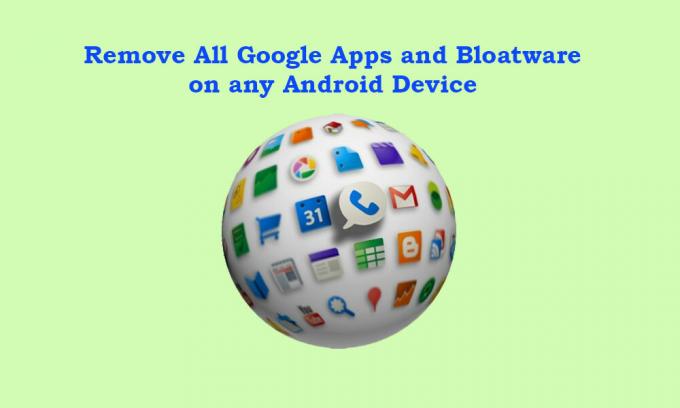
Sisällysluettelo
- 1 Mikä on De-Google?
- 2 Miksi meidän on poistettava Google Apps?
- 3 Mitä tapahtuu, jos poistamme Google-sovellukset käytöstä Android-puhelimessa?
-
4 Vaiheet kaikkien Google-sovellusten ja Bloatware-ohjelmien poistamiseksi miltä tahansa Android-laitteelta
- 4.1 Ennakkovaatimukset:
- 4.2 Vaihe 1:
- 4.3 Vaihe 2:
- 4.4 Vaihe 3:
Mikä on De-Google?
Kaikissa Android-laitteissa on esiasennettu Google Apps- tai GApps-paketti, joka sisältää Gmail, YouTube, Maps, Google Drive, Google Sheets, Google Keep, Google Kuvat, Google Chrome, Google Play Kauppa, Google Docs, Google Translate, Google Keyboard, Google Play Kirjat, Google Play Musiikki, Google Play Elokuvat ja TV, Android-laitehallinta, Google-kalenteri, Google-diat, Google-puheeksi-puheeksi, Google Street View, Kello, Google Talkback, Android System WebView, Google Play Palvelut jne.
Joten, rehellisesti sanottuna, monet sovellukset eivät ole käteviä useimmille käyttäjille jokapäiväisessä elämässään. Mutta asia on, että suurinta osaa niistä ei voida poistaa. Nyt, jos haluat poistaa kaikki Google-sovellukset kokonaan, sitä kutsutaan De-Googleksi.
Miksi meidän on poistettava Google Apps?
Kyse on henkilötietojesi, kirjautumistietojesi jne. Yksityisyydestä ja turvallisuudesta, jota et halua paljastaa tai tinkiä missään tapauksessa. Päivittäisessä elämässäsi olevan online-läsnäolon ja muiden tehtävien tai käyttöoikeuksien vuoksi minkä tahansa sovelluksen käyttö voi kuitenkin vaikuttaa valtavasti henkilötietoihisi. Siksi useimmat asiantuntijat sanovat aina, että kun tietosi ovat julkisia minkä tahansa palvelun tai sovelluksen kautta, et voi enää hallita niitä. Ja se on totta.
- Googlen kehittynyt tekoälyn algoritmi pitää aina kirjaa kaikista toiminnoistasi, kuten verkkohistoriasta, kirjautumisista, sijainnista, liikkeistä, verkkotapahtumista, chat-historiasta ja muusta.
- Google tallentaa myös käyttäjien puhedataa Google Homen tai Google Voicen kautta tekstiviesteihin tai mihin tahansa Google Assistant -käyttöiseen älylaitteeseen tai älypuhelimeen.
- Jos etsit tuotetta verkossa, Google seuraa välittömästi viimeisimpiä hakujasi ja yrittää sitten työntää samanlaisia tuotteita tai samaa tuotetta kaikkialle. Vaikka suurin osa suosituista yrityksistä tekee myös saman asian markkinointitarkoituksiin.
Mitä tapahtuu, jos poistamme Google-sovellukset käytöstä Android-puhelimessa?
Google-sovellukset ja -palvelut ovat tärkein osa Android-laitetta, jotta järjestelmän ja taustatietopalvelut toimisivat sujuvasti pidempään. Kiinalaisia versioita lukuun ottamatta kaikki Android-laitteet toimivat Google Appsissa (GApps), kuten Google, Gmail, YouTube, Maps, Kalenteri, Puhelin, Viestit, Google Docs, Google Sheet, Google Drive ja paljon muuta.
Mutta jos poistamme Google Appsin käytöstä tai poistamme Android-laitteestamme, kohtaamme päivittäisessä käytössä runsaasti virheitä tai yhteensopivuusongelmia tai jopa järjestelmän suorituskykyyn liittyviä ongelmia. Lisäksi saatamme kohdata joitain muita tärkeitä asioita, kuten sovelluksen kaatuminen, sovelluksen voima sulkeutuu, paljon muistia tai suorittinta, verkkoon liittyvät ongelmat, suoratoisto- tai puskurointiongelmat, ohjelmistopäivitykseen liittyvät ongelmat, sovelluksen päivitykseen liittyvät ongelmat ja lisää.
Vaiheet kaikkien Google-sovellusten ja Bloatware-ohjelmien poistamiseksi miltä tahansa Android-laitteelta
Ennen kuin siirrymme vaiheisiin, noudatetaan kaikkia alla olevia vaatimuksia, jotka ovat erittäin tärkeitä.
Ennakkovaatimukset:
- Tarvitset tietokoneen / kannettavan tietokoneen ja USB-kaapelin.
- Lataa uusin Magisk v19 + -pakkaus ja kopioi se tietokoneelle.
- Lataa Titanium Backup ja siirrä se tietokoneelle.
Huomautus:
Jopa poistettuasi Google-sovellukset laitteestasi, saat täysin toimivan Aurora-kaupan. Se on sama kuin Google Play -kauppa ilman seurantalaitteita. Se on avoimen lähdekoodin MicroG-projektin alla ja voit asentaa kaikki sovellukset (nimettömästi), mukaan lukien maksetut sovellukset (kirjautumisella).
Vastuuvapauslauseke:
Toisinaan TWRP voi antaa virheilmoituksen, kuten "tallennuksen / järjestelmän yhdistäminen ei onnistu". Jos se tapahtuu, siirry Mount > Varastointi > valitse Tallennusväline > Sisäinen muisti ja yritä uudelleen ja se pitäisi korjata.
** ÄLÄ KOSKAAN aloita järjestelmäsovellusten poistamista käynnistämättä järjestelmää ensimmäistä kertaa. Muussa tapauksessa laitteesi jumittuu käynnistyksen yhteydessä tai järjestelmä kaatuu.
Vaihe 1:
- Poista Google-tili ja poista laitteesi salasana / kuvion lukitus Asetukset-valikosta. (Tärkeä)
- Liitä nyt laite tietokoneeseen USB-kaapelilla ja kopioi kaikki ladatut tiedostot MicroSD-kortille tai USB OTG -asemaan.
- Sinun on varmuuskopioitava kaikki tiedostot.
Vaihe 2:
- Asenna TWRP laitteellesi [Hae tietyn mallisi tässä]
- Jos magisk on jo asennettu, voit käynnistää TWRP: n Magiskin vasemman ruudun ‘Moduulit’ -kohdasta ja oikeassa ruudussa ‘Moduulit’ valitsemalla ‘reboot to recovery’.
- Suorita nyt laitteen tehdasasetusten palautus TWRP-valikon kohdassa Pyyhi> Lisäasetukset. Valitse Dalvik / ART-välimuisti, data, Sisäistä tallennustilaa*, Kätkö. [ÄLÄ Pyyhi JÄRJESTELMÄ]
- * Jos sinulla ei ole MicroSD-korttia tai USB OTG -ohjainta, älä valitse ja pyyhi sisäistä tallennustilaa.
- Salama uudelleen Magisk-zip-tiedosto laitteellasi TWRP-palautuksen avulla.
- ÄLÄ KÄYNNISTÄ LAITETTA uudelleen nyt.
- Liitä MicroSD-kortti tai USB OTG puhelimeesi.
- Flash Magisk v19 + zip-tiedosto + Flash Encryption Disabler zip-tiedosto.
- Käynnistä laite nyt järjestelmään normaalisti. [ÄLÄ LIITÄ Internetiin]
- Kopioi sitten tiedostot MicroSD-kortilta tai USB OTG: ltä laitteen sisäiseen muistiin.
- Käynnistä laite uudelleen TWRP-palautukseen.
- Ota varmuuskopio laitteestasi TWRP: n kautta Varmuuskopiointi-vaihtoehdosta.
- Palaa nyt Varmuuskopiointi-vaihtoehtoon ja ota varmuuskopio kaikesta, paitsi tällä hetkellä järjestelmäkuvasta.
- Käynnistä laite uudelleen ja kopioi kaikki varmuuskopioidut tiedot, paitsi järjestelmäkuva, MicroSD-kortille tai USB OTG -asemaan.
- Asenna Titanium Backup -sovellus luuriin ja salli pääkäyttöoikeudet.
- Löydä kaikki poistamattomat Google-sovellusten luettelot, jotta voit poistaa kaikki Google-sovellukset ja bloatware-sovellukset miltä tahansa Android-laitteelta.
- Valitse Titanium Backup -sovelluksen oikeassa yläkulmassa oleva kuvake (tiedosto, jossa on rasti) ja se avaa 'Erätoiminnot-KAIKKI'.
- Pyyhkäise alaspäin Poista asennus.
- Valitse Poista kaikkien käyttäjien ja järjestelmien sovellusten asennus.
- Poista kaikkien valinnat ja valitse manuaalisesti sovellukset, jotka haluat poistaa.
- Saat luettelon joukosta sovelluksia, joiden nimet ovat - com.android.phone.overlay, jossa peittotermi esiintyy kaikissa sovellusten nimissä.
- Varmista ensin, että valitset ja poistat peittokuvat ja valitse sitten kaikki sovellukset ja poista ne.
- Jos haluat poistaa sovelluksia yksitellen, etsi ja valitse sovelluspaketin nimi, kuten laskinohjelmalle, näet com.google.calculatorprebuilt
- Käynnistä Titanium Backup -sovellus> valitse Varmuuskopiointi / palautus> napauta mitä tahansa sovellusta> napauta kahdesti punaista Poista asennus-painiketta poistaaksesi sovelluksen kokonaan.
- Käynnistä laite uudelleen kerran muutaman sovelluksen poistamisen jälkeen tarkistaaksesi, toimiiko järjestelmä oikein. Toisinaan toisiinsa yhdistetyt sovelluspaketit voivat kaatua. Jos järjestelmä toimii hyvin, jatka järjestelmäsovellusten tai bloatware-ohjelmien poistamista.
- Jos siinä tapauksessa laitejärjestelmä kaatuu, jumiutuu käynnistyslevyyn tai jumittuu käynnistyslogoon, voit seurata seuraavia vaiheita:
- Käynnistä TWRP-tilaan> Siirry Palauta> Napauta Palauta järjestelmä (valitse järjestelmäkuva)> Valmis.
Vaihe 3:
- Asentaa microG-palvelut NanoDroidin kautta > Lataa NanoDroid-patcher-.zip ja NanoDroid-microG-.zip.
- Kopioi zip-tiedostot puhelimeesi.
- Käynnistä laite uudelleen TWRP-tilaan> Siirry kohtaan Asenna> Valitse ja Flash-korjaustiedosto ja asenna sitten microG-tiedosto. [Patcher-tiedoston asentaminen kestää liian kauan. Ole kärsivällisyyttä]
- Siirry kohtaan Pyyhi> Pyyhi lisäasetukset> Valitse välimuisti ja tyhjennä se.
- Käynnistä laite uudelleen järjestelmään.
- Nyt saat Aurora-kaupan Google Play -kaupan kaltaisten sovellusten asentamiseen.
- Yhdistä laite Internetiin mobiilidatan tai Wi-Fi-yhteyden kautta.
- Valitse Magisk> Asenna Bromite Systemless Webview -moduuli> Asenna Xposed Framework.
- Xposed Frameworkissa sinun on asennettava AnyWebView-moduuli> Käynnistä laite uudelleen.
- Siirry nyt puhelimen asetuksiin> Järjestelmä> Kehittäjäasetukset [Ota kehittäjäasetukset käyttöön koskettamalla 7 kertaa Tietoja puhelimesta -kohdan koontinumeroa]
- Valitse WebView-vaihtoehdosta Bromite Webview.
- Kun olet poistanut bloatware -ohjelman, varmista, että otat täyden varmuuskopion bloatware-vapaasta järjestelmästä TWRP-palautuksen kautta myöhempää tarvetta varten.
- Siinä se, kaverit. Nauttia!
Toivomme, että tämä opas on hyödyllinen. Voit kysyä alla olevista kommenteista kysyttävää.
Lähde: XDA-kehittäjät
Subodh rakastaa kirjoittaa sisältöä riippumatta siitä, onko se teknistä tai muuta. Kirjoitettuaan tekniseen blogiin vuoden ajan hänestä tulee intohimoinen asia. Hän rakastaa pelaamista ja musiikin kuuntelua. Bloggaamisen lisäksi hän on riippuvainen pelitietokoneiden rakenteista ja älypuhelinten vuotoista.

![Stock ROM -levyn asentaminen Vonino Xylo Z: lle [Firmware Flash File / Unbrick]](/f/2be2cbf06346a5fa1543cf30fc990539.jpg?width=288&height=384)
![Helppo tapa juoda Moto G7 ja G7 Plus Magiskin avulla [TWRP: tä ei tarvita]](/f/81e59e05a838229e5ecd887cf65cec58.jpg?width=288&height=384)
